


在Win10系统中,我们可以轻松地切换多种语言和输入法,以满足不同场景和需求的使用。但是,如果您经常需要使用某一种语言或输入法,每次都需要手动切换可能会变得非常繁琐和耗时。此时,将默认输入法设置为您最常用的语言或输入法可能会是个不错的选择。如果您正在寻找在Win10中设置默认输入法的方法,那么您来对地方了!本文将向您介绍几种简单而有效的方法,以帮助您轻松地设置Windows 10系统中的默认输入法。
具体方法如下:
1、打开电脑控制面板,点击“时钟、语言和区域”。
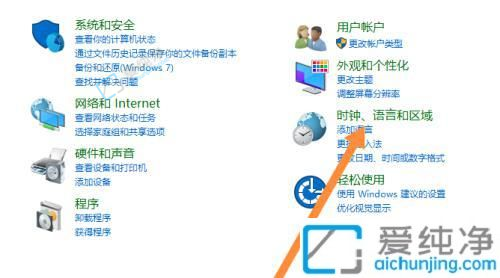
2、在语言选项中,点击“更改输入法”。
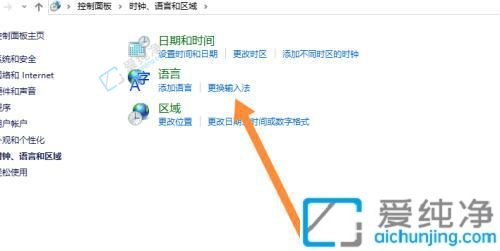
3、选择左侧的“高级设置”。

4、选定默认的输入法后,保存设置即可。
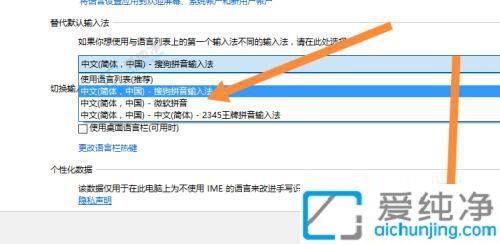
通过以上的步骤,您已经成功地设置了默认输入法。在日常使用中,您可以根据需要随时切换输入法,提高文字输入的速度和准确性。同时,Windows 10还提供了丰富的输入法选项和个性化设置,您可以根据自己的喜好进行调整。希望本文能够帮助到您,让您在Win10系统中轻松设置默认输入法,享受更加便捷的电脑操作体验。
| 留言与评论(共有 条评论) |